win10软件开机启动怎么设置_win10设置开机软件自启动的方法
开机启动项,就是开机的时候系统会在前台或者后台运行的程序。一般我们会设置常用的软件开机自动启动帮助我们提高电脑的使用效率,那么大家知道win10 64位系统怎么设置开机启动吗?今天小编就和大家分享win10设置开机软件自启动的方法。
win10设置开机软件自启动的方法:
1、快捷键“win+r”打开运行输入“shell:startup”回车。
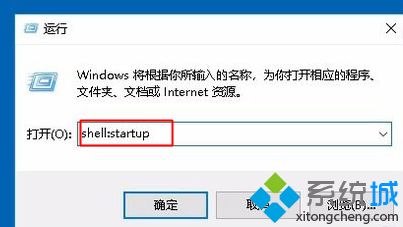
2、打开后,把需要的设置的软件拖动到该文件夹中即可。
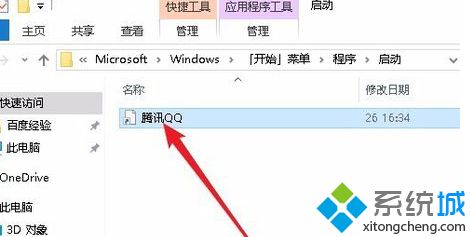
以上就是win10设置开机软件自启动的方法,有需要的用户可以按照上述步骤操作,希望可以帮助到你。
相关教程:w7开机自动启动软件我告诉你msdn版权声明:以上内容作者已申请原创保护,未经允许不得转载,侵权必究!授权事宜、对本内容有异议或投诉,敬请联系网站管理员,我们将尽快回复您,谢谢合作!










